Cómo reorganizar las imágenes en Instagram después de publicarlas – TechCult
Miscelánea / / July 07, 2023
¿Has publicado un carrusel en Instagram y te has equivocado en el orden de las imágenes? No eres el único; Todos hemos estado allí. El orden incorrecto de las imágenes puede romper el flujo y la historia de una publicación de Instagram. Por lo tanto, para solucionarlo y poder transmitir mejor su historia, estamos aquí para ayudarlo. Lea esta guía y aprenda cómo reorganizar las imágenes en Instagram después de publicarlas.
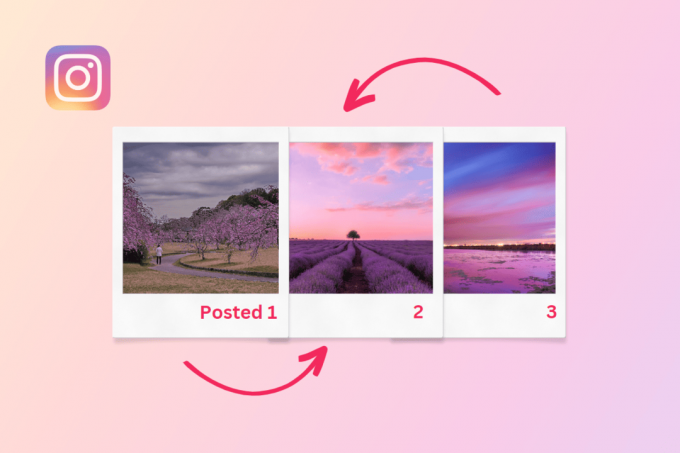
Tabla de contenido
Cómo reorganizar las imágenes en Instagram después de publicarlas
Si está cansado de la forma en que aparece su feed de Instagram, ¡hay buenas noticias! Puede cambiar el orden de las fotos, incluso para varias imágenes a la vez, creando una apariencia fresca y única. En esta guía útil, le mostraremos cómo reorganizar el orden de su volcado de fotos en Instagram. ¡Sigue leyendo para aprender mas!
¿Puedes reorganizar las fotos una vez publicadas en Instagram?
Sí, puede reorganizar las fotos una vez publicadas en Instagram. Sin embargo, no hay una opción directa disponible en Instagram, por lo que puede probar otra forma de reorganizarlos. Todo lo que tiene que hacer es eliminar imágenes del carrusel y luego restaurarlas en el orden que desea.
Para saber cómo ordenar sus imágenes una vez que las haya publicado, siga los pasos que se mencionan a continuación:
Nota 1: Asegúrese de haber iniciado sesión en la aplicación de Instagram.
Nota 2: La imagen restaurada se apilará al final de las imágenes en la publicación.
1. Abre el aplicación de Instagram en su dispositivo móvil.
2. Toque en el icono de perfil en la esquina inferior derecha de la pantalla.

3. Ahora, toque en el correo cuyas imágenes desea reorganizar.
4. Toque en el icono de tres puntos verticales en la esquina superior derecha de la publicación.

5. Toque en el Editaropción del menú inferior.
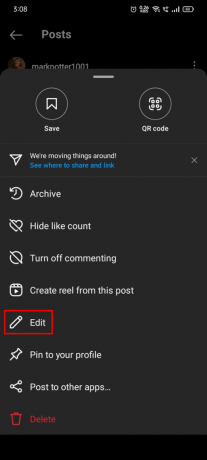
6. Seleccione una imagen del carrusel y toca el icono eliminar.
7. Grifo Borrar del cuadro de diálogo para eliminar la imagen.

8. Seguir pasos 6y7 para seleccionar y eliminar varias imágenes del carrusel.
9. Toque en el icono de marca derecha en la esquina superior derecha de la pantalla para guardar la publicación.
10. Ahora, ve a tu perfil y toca el icono de menú de hamburguesas.

11. Toque en el tu actividad opción del menú inferior.
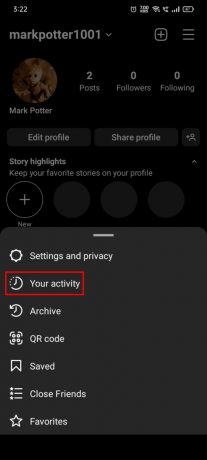
12. Toque en el Eliminado recientemente opción.

13. Toque la imagen que desea restaurar y seleccione el tres puntos verticales icono.

14. Toque en el Restauraropción desde el menú inferior para restaurarlo hasta el final de la publicación desde donde lo eliminó.

Lea también:Cómo poner varias imágenes en una publicación en Instagram
¿Puedes usar aplicaciones externas para reorganizar imágenes en una publicación de Instagram?
No, no puede usar aplicaciones externas para reorganizar imágenes en una publicación de Instagram. Una vez que haya publicado un carrusel, una foto o un video en Instagram, no puede cambiarlo usando ninguna aplicación externa. Instagram permite a los usuarios publicar imágenes utilizando aplicaciones y sitios web externos, pero no les permite editarlos o eliminarlos. Es por eso que no puede usar aplicaciones externas para reorganizar sus imágenes en una publicación de Instagram ya publicada.
Esperamos que nuestra guía sobre Cómo reorganizar las imágenes en Instagram después de publicarlas fue útil e informativo para usted. Si tiene alguna pregunta o sugerencia para nosotros, no dude en dejarla en la sección de comentarios a continuación.
Henry es un escritor tecnológico experimentado apasionado por hacer que los temas tecnológicos complejos sean accesibles para los lectores cotidianos. Con más de una década de experiencia en la industria de la tecnología, Henry se ha convertido en una fuente confiable de información para sus lectores.



